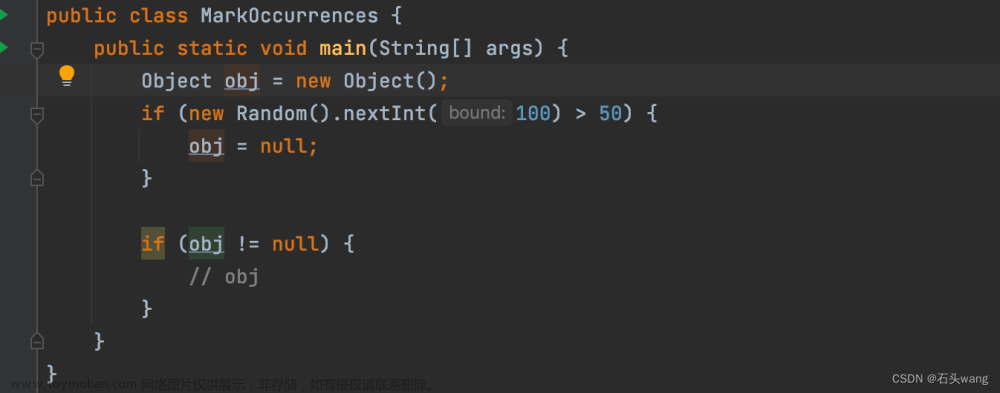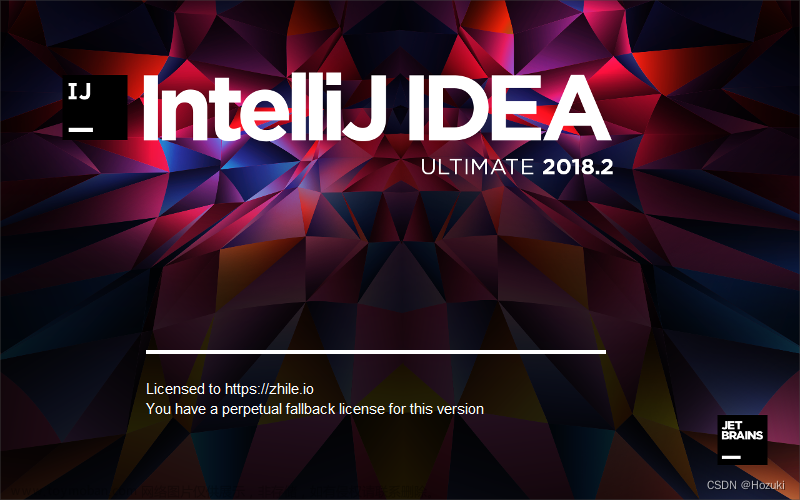QTableView设置QSS样式表
color: white; /*表格内文字颜色*/
gridline-color: black; /*表格内框颜色*/
background-color: rgb(108, 108, 108); /*表格内背景色*/
alternate-background-color: rgb(64, 64, 64);
selection-color: white; /*选中区域的文字颜色*/
selection-background-color: rgb(77, 77, 77); /*选中区域的背景色*/
border: 2px groove gray;
border-radius: 0px;
padding: 2px 4px;
只设置此行的这一列的背景颜色,设置成功。
如:item->setBackgroundColor(QColor(0,60,10));//也可以使用qt系统的默认颜色。
设置单元格字体颜色、背景颜色和字体字符:
QTableWidgetItem *item = new QTableWidgetItem("Apple");
item->setBackgroundColor(QColor(0,60,10));
item->setTextColor(QColor(200,111,100));
item->setFont(QFont("Helvetica"));
tableWidget->setItem(0,3,item);
/* 表格设置 */
QTableView{ /** QTableView设置 */
border: none;
background-color: white;
selection-background-color: black;
}
QHeaderView::section{ /*表头设置*/
border: none;
height:20px; /*表头高度*/
color: white;
font-size: 15px;
font-weight: 900;
background-color: rgb(80, 80, 80);
text-align: center;
}
QTableView::item{ /** 每个单元格设置 */
background-color: white;
border: none;
background-color: rgb(220, 220, 220); /*交替行,第二行*/
selection-background-color: white;
selection-color: black;
font-family: Consolas;
font-size: 11px;
text-align: center;
}
QTableView::item:!alternate:!selected{
background-color: white; /*交替行的另一颜色*/
selection-background-color: rgb(220, 220, 220);
selection-color: black;
}
# 如果要显示两种颜色还要在代码中添加
ui->tableView_name->setShowGrid(false); //<-----不显示grid
ui->tableView_name->setAlternatingRowColors(true); //<-----双色显示
Qt基础使用
说明:笔记为代码修改方式,value:代表值,tableWidget替代ui->tabelwidget[控件名称]
#include <QTableWidget>
创建一个tablewidget
QTableWidget *tabelWidget = new QTableWidget ;
设置行数
tableWidget->setRowCount(value);
设置列数
tableWidget->setColumnCount(value);
QTableWidget设置表头内容
QStringList header;header<<tr("value")<<tr("value")<<tr("value");tableWidget->setHorizontalHeaderLabels(header);
设置充满表宽度[表格自动横向填充满控件]
tableWidget->horizontalHeader()->setStretchLastSection(true);
设置无边框
tableWidget->setFrameShape(QFrame::NoFrame);
设置不显示格子线
tableWidget->setShowGrid(false);
去除选中虚线框
tableWidget->setFocusPolicy(Qt::NoFocus);
设置垂直头不可见
tableWidget->verticalHeader()->setVisible(false);
设置水平、垂直滚动条样式
tableWidget->horizontalScrollBar()->setStyleSheet( “[美化内容参照QScrollArea样式美化]” );tableWidget->verticalScrollBar()->setStyleSheet(“[美化内容参照QScrollArea样式美化]” );
修改表格编辑状态权限
tableWidget->setEditTriggers(QAbstractItemView::value);value常用参数:NoEditTriggers--不能对表格内容进行修改CurrentChanged--任何时候都能对单元格修改DoubleClicked--双击单元格SelectedClicked--单击已选中的内容 AnyKeyPressed--按下任意键就能修改
设置表格选择方式
tableWidget->setSelectionBehavior(QAbstractItemView::value); value常用参数:SelectItems--选中单个单元格SelectRows--选中一行 SelectColumns--选中一列)
单个选中和多个选中的设置
tableWidget->setSelectionMode(QAbstractItemView::value); value常用参数:NoSelection--不能选择SingleSelection--选中单个目标MultiSelection--选中多个目标ExtendedSelection/ContiguousSelection 的区别不明显,主要功能是正常情况下是单选,但按下Ctrl或Shift键后,可以多选)
表格表头的显示与隐藏
tableWidget->verticalHeader()->setVisible(false); //隐藏列表头 tableWidget->horizontalHeader()->setVisible(false); //隐藏行表头
设置表头字体及颜色
//获得水平方向表头的Item对象 QTableWidgetItem *columnHeaderItem = tableWidget->horizontalHeaderItem(0); columnHeaderItem->setFont(QFont("value")); //设置字体 columnHeaderItem->setBackgroundColor(QColor(0,0,0)); //设置单元格背景颜色 columnHeaderItem->setTextColor(QColor(0,0,0)); //设置文字颜色
在单元格里加入控件:
tableWidget->setCellWidget(value x , value y , [你的控件]);
设置单元格字体颜色、背景颜色和字体字符:
QTableWidgetItem *item = new QTableWidgetItem("显示的文字");item->setBackgroundColor(QColor(0,0,0));item->setTextColor(QColor(0,0,0));item->setFont(QFont("value"));tableWidget->setItem(0,0,item);//所有的单元格都使用tableWidget->setFont(QFont("value"));
合并单元格
//参数为: 要改变单元格的1行数、2列数,要合并的3行数、4列数tableWidget->setSpan(0, 0, 3, 1) ;
设置单元格宽高
tableWidget->setColumnWidth(3,200); //行tableWidget->setRowHeight(3,60); //列//行和列的大小设为与内容相匹配tableWidget->resizeColumnsToContents();tableWidget->resizeRowsToContents();
调整表格行宽
//使列完全填充并平分tableWidget->horizontalHeader()->setResizeMode(QHeaderView::Stretch);//行自适应宽度 tableWidget->verticalHeader()->setResizeMode(QHeaderView::Stretch);//根据内容调整列宽tableWidget->resizeColumnsToContents();
设置某列列宽
tableWidget->headerView->resizeSection(0,284);//设置第一列宽
内容清除
tableWidget->clear();//清除所有可见数据(包括表头),行还在tableWidget->clearContents();//只清除表中数据,不清除表头内容tableWidget->setRowCount( column );//或者直接设置行数为0,则所有行内容清除掉
表格排序,将某列按升序/降序的方式排列
tableWidget->sortByColumn( column , Qt::AscendingOrder);
获取某一格的内容
QString proName = tableWidget->item(row, column)->text();
添加一行
int row = tableWidget->rowCount();//获取表格中当前总行数
tableWidget->setRowCount(row+1);//加一行
QSS美化
QScrollBar:vertical{ 文章来源:https://www.toymoban.com/news/detail-443374.html
width:6px;
border-style:flat;
border-radius: 4px;
border:0px;
background: #19191A;
}
QScrollBar::handle:vertical{
background: rgba(255,255,255,0.50);
border-radius: 4px;
width:8px;
min-height:91px;
border-style:flat;
}
QScrollBar::handle:vertical::hover{
background: rgba(255,255,255,0.90);
border-radius: 4px;
width:8px;
}
QScrollBar::handle:vertical::pressed{
background: rgba(255,255,255,0.90);
border-radius:4px;
width:8px;
}
QScrollBar::sub-page:vertical {
background: #19191A;
border-style:flat;
}
QScrollBar::add-page:vertical {
background: #19191A;
border-style:flat;
}
QScrollBar::add-line:vertical{
background: #19191A;
}
QScrollBar::sub-line:vertical {
background: #19191A;
}
QScrollBar:horizontal{
height:8px;
border-style:flat;
border-radius: 4px;
border:0px;
background: #19191A;
}
QScrollBar::handle:horizontal{
background: rgba(255,255,255,0.50);
border-radius: 4px;
height:8px;
min-width:91px;
border-style:flat;
}
QScrollBar::handle:horizontal::hover{
background: rgba(255,255,255,0.90);
border-radius: 4px;
height:8px;
}
QScrollBar::handle:horizontal::pressed{
background: rgba(255,255,255,0.90);
border-radius:4px;
height:8px;
}
QScrollBar::sub-page:horizontal {
background: #19191A;
border-style:flat;
}
QScrollBar::add-page:horizontal {
background: #19191A;
border-style:flat;
}
QScrollBar::sub-line:horizontal {
background: #19191A;
}
QScrollBar::add-line:horizontal{
background: #19191A;
}
ui->tableWidget->verticalScrollBar()->setStyleSheet("QScrollBar:vertical { width: 5px; }");
QTableWidget{
background: #303033;
}
QTableWidget::item{
color:rgba(255,255,255,150);
background: #303033;
text-align:center;
}
QTableWidget::item:hover{
color:#FFFFFF;
background: #4B4B4D;
}
QTableWidget::item:selected{
color:#FFFFFF;
background: #4B4B4D;
}
QHeaderView::section,QTableCornerButton:section{
text-align:center;
padding:3px;
margin:0px;
color:#DCDCDC;
border:1px solid #242424;
border-left-width:0px;
border-right-width:1px;
border-top-width:0px;
border-bottom-width:1px;
background:qlineargradient(spread:pad,x1:0,y1:0,x2:0,y2:1,stop:0 #646464,stop:1 #525252);
}
QHeaderView::section:selected{
color:#FFFFFF;
border:1px solid #242424;
}文章来源地址https://www.toymoban.com/news/detail-443374.html
到了这里,关于QTableView设置样式表/选中行颜色, QTableView美化的文章就介绍完了。如果您还想了解更多内容,请在右上角搜索TOY模板网以前的文章或继续浏览下面的相关文章,希望大家以后多多支持TOY模板网!